高频测试作业指导书Word文档下载推荐.docx
《高频测试作业指导书Word文档下载推荐.docx》由会员分享,可在线阅读,更多相关《高频测试作业指导书Word文档下载推荐.docx(13页珍藏版)》请在冰点文库上搜索。
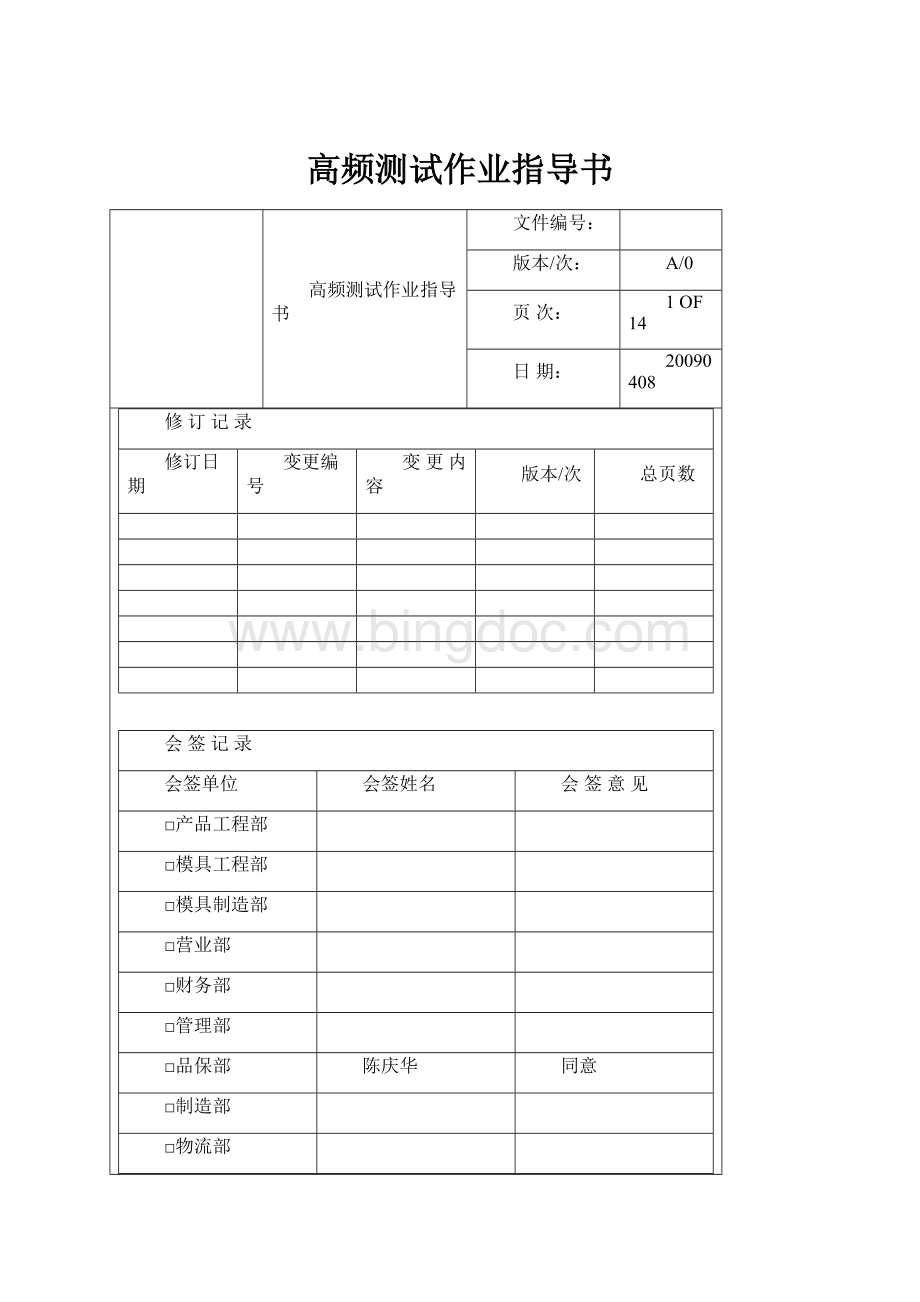
□管理部
□品保部
陈庆华
同意
□制造部
□物流部
□资材科
□采购科
□生控科
□信息科
□总务科
□人力资源科
□体系办
李念中
核准
审核
制定
集团体系办
制作单位
发行章
实验室
HLSG3-T00073
2OF14
1、目的:
为了确定厂内产品之高频要求符合行业规范之要求,特制定此规范。
2、适用范围:
本规范适用于公司所有信号传输之产品。
3、职责:
3.1送测人员:
依需求选取样品送测。
3.2测试人员:
按照操作要求及规范进行测试。
4、NA手动操作标准:
4.1Attenuation量测步骤:
(以HDMI为例)
4.1.1网络分析仪初始设定:
Preset→OK
4.1.2设定测试模式:
Meas→S21→Return
4.1.3设定所要测试频率:
Start→500KHz(依需求设定),Stop→5100MHz(依需求设定)。
4.1.4恩设定扫频模式:
SweepSetup→SweepType→LogFreq→Return
4.1.5设定扫频点数:
SweepSetup→Points→401→X1→Return
4.1.6设定网络分析仪的IF-BW:
AVG→IF-BW→300→X1→Return
基本设定完成,进行校正如下图:
4.1.7接好治具进行校正:
CAL→CalibrateMenu→Response(Thru)→Thru→Done
4.1.8设定网络分析仪的标记点:
Marker→1→1MHz
2→825MHz
3→2475MHz
4→5100MHz
3OF14
此时在仪器屏幕上看到4个Marker值,当然也可根据需要的频率调整Marker的位置,如果4个Marker值都为0dB,表示校正正确,可以接上DUT直接测试如下图:
此时调整Marker旋钮,得到您所需要的每个频率点的Attenuation值。
4.2Attenuation量测步骤:
(以Coaxial为例)
4.2.1网络分析仪初始设定:
4.2.2设定测试模式:
4.2.3设定所要测试频率:
4.2.4设定扫频模式:
4.2.5设定扫频点数:
4.2.6设定网络分析仪的IF-BW:
4.1.7接好连接线进行校正:
4→5100MHz
4OF14
4.3Delay量测步骤:
(以1394a为例)
4.3.1网络分析仪初始设定:
4.3.2设定测试模式:
4.3.3选择您要测试的参数:
Format→GroupDelay
4.3.4设定所要测试频率:
Start→300KHz(依需求设定),Stop→500MHz(依需求设定),
4.3.5设定扫频模式:
4.3.6设定扫频点数:
SweepSetup→Points→401→X1→Return4.3.7设定网络分析仪的IF-BW:
4.3.8接好治具进行校正:
4.3.9设定网络分析仪的标记点:
Marker→1→50MHz
2→100MHz
3→500MHz
5OF14
此时在仪器屏幕上看到3个Marker值,当然也可根据需要的频率调整Marker的位置,如果3个Marker值都为0ns,表示校正正确,可以接上DUT直接测试如下图:
取50MHz、100MHz、200MHz这3个点的平均值就是这条1394Cable的Delay值。
4.4Skew量测步骤:
4.4.1Skew一般是用TDR量测的,如用NA量测其实就是两个Delay值相减,如1394a的InterPairSkew就是Apair和Bpair的Delay值相减,因此IntraPairSkew也是对内单端Delay值相减。
4.5ReturnLoss量测步骤:
4.5.1网络分析仪初始设定:
4.5.2设定测试模式:
Meas→S11→Return
4.5.3设定所要测试频率:
Start→1MHz(依需求设定),Stop→3GHz(依需求设定)。
4.5.4设定扫频模式:
4.5.5设定扫频点数:
4.5.6设定网络分析仪的IF-BW:
4.5.7设定完成进行校正:
CAL→CalibrateMenu→1-PortCal
接上Open治具(图1)→Open
接上Short治具(图2)→Short
接上Load治具(图3)→Load→Done
6OF14
4.5.8设定网络分析仪的标记点:
Marker→1→100MHz(依需求设定)
2→1GHz(依需求设定)
3→3GHz(依需求设定)
4.5.9把校正图形调到屏幕上:
ScaleRef→AutoScale
此时在仪器屏幕上看到校正图形及Marker值,校正值大约为-80dB至-100dB,表示校正正确,可以接上DUT直接测试如下图:
注意远端须接上Load,点选ScaleRef→AutoScale把图形放到适当的位置,此时调整Marker旋钮,一般取一个最大值就是所要的ReturnLoss。
4.6SWR量测步骤:
4.6.1网络分析仪初始设定:
4.6.2设定测试模式:
4.6.3选择您要测试的参数:
Format→SWR
4.6.4设定所要测试频率:
Start→1MHz(依需求设定),Stop→3GHz(依需求设定),
4.6.5设定扫频点数:
4.6.6设定网络分析仪的IF-BW:
4.6.7设定完成进行校正:
CAL→CalibrateMenu→1-Port
接上Short治具(图2)→Shor
7OF14
(图1)(图2)(图3)
4.6.8设定网络分析仪的标记点:
2→1GHz(依需求设定)3→3GHz(依需求设定)
4.6.9把校正图形调到屏幕上:
此时在仪器屏幕上看到校正图形及Marker值,校正值大约为1,表示校正正确,可以接上DUT直接测试如下图:
注意远端须接上Load,点选ScaleRef→AutoScale把图形放到适当的位置,此时调整Marker旋钮,一般取一个最大值就是所要的SWR。
4.7Impedance量测步骤:
(以75ΩCoaxial为例)
4.7.1网络分析仪初始设定:
4.7.2设定测试模式:
4.7.3选择反射模式:
Analysis→Conversion→ON→FunctionReflection
4.7.4选择您要测试的参数:
Format→LinMag
4.7.5设定所要测试频率:
Start→1M(依需求设定),Stop→1GHz(依需求设定),
4.7.6设定扫频点数:
4.7.7设定网络分析仪的IF-BW:
AVG→IF-Bandwidth→300→X1→Return
4.7.8设定系统为75Ω:
CAL→SetZ0→75→X1(若DUT为50Ω不用选此项)
4.7.9设定完成进行校正:
接上Open治具(图1)→Open
8OF14
接上Load治具(图3)→Load→Done→Return
(图1)(图2)(图3)
4.7.10设定网络分析仪的标记点:
2→500MHz(依需求设定)
3→1GHz(依需求设定)
4.7.11把校正图形调到屏幕上:
此时在仪器屏幕上看到校正图形及Marker值,如果3个Marker值都为75Ω,表示校正正确,可以接上DUT直接测试如下图:
注意远端须接上Load,点选ScaleRef→AutoScale把图形放到适当的位置,此时调整Marker旋钮,Impedance一般取一个最大值和一个最小值。
4.8测试结果输出
4.8.1检查打印机是否安装到网络分析仪打印端口,再设定:
System→PrinterSetup安装打印机,试结果列印:
System→Printer,
4.8.2储存测试结果:
System→DumpScreenImage输入名称save,
4.8.3打开储存图形:
Save/Recall→Expolrer。
4.9图形调整SCALE的应用
4.9.1Scale→Autoscale按下此键仪器会自动将图形调整到屏幕中间;
9OF14
4.9.2Scale→Scale/div表示每格有多少个单位,10div表示每格有10个单位;
4.9.3Scale→ReferencePosition表示O在多少格,5div表示0在第5格;
4.9.4Scale→ReferenceValue参考位置需调整,测75Ω阻抗就需要调至75Units。
4.10System→exit退出到windows。
5、TDR手动操作标准:
5.1校准
5.1.1选择模式:
打开Setup→Mode→TDR/TDTMode(见图1-1);
5.1.2校准:
打开Calibrate(见图1-2)→AllCalibrations→Modules→选择校准模块Calibrateleftmodule→Continue→依提示校正完成。
选择校准模块Calibraterightmodule→Continue→依提示Channel3接50Ω校正治具→依提示Channel4接50Ω校正治具→校正完成。
5.2TDR阻抗手动测试
5.2.1选择TDRSetup(见图1-3)→弹出一页面(见图2),在Stimulusmode处选择测试项目,分三种(图2-1):
a)SingleEnded(即单一阻抗或同轴阻抗)
b)Differential(即差模阻抗)
c)CommonMode(即共模阻抗)
文件编号
10OF14
在上述三项中选择所要测试的项目,依系统提示进行接线,然后关闭此窗口,选择Marker处坐标轴进行数据读出。
图2
5.3测试结果输出
5.3.1检查打印机是否安装到TDR打印端口,如安装,结果列印:
5.3.2储存测试结果:
File→save→选择储存方式(如ScreenImage)→选择储存区域、文档格式及名称→save
6、高频测试系统操作标准
6.1打开电源开关及开启测试连接电脑。
6.2基本资料输入:
使用者进入RFC测试系统,首先进入系统设置(界面见下图3),依提示进行相关资料的输入,再进入到使用者(界面见下图4),进行相关使用者名称及密码的输入。
6.3选择测试标准:
进入参数设定界面(见图5-1),选择待测线材对应专案及规格档案列表(见图5-2).
6.4校正:
分别选择NA校正(见下图6)及TDR校正(见下图7)依系统提示进行校正(接线可依系统提示及手动测试方式接线)。
6.5量测:
进行执行量测界面(界面见图8),在空白处输入线材的相关量测资料,按下标准量测按扭(见图8-2),依系统提示依次进行测试。
13OF14
6.6安全注意事项:
6.6.1未经过专业掊训人员,在无专业人员指导的情况下严禁动用设备;
6.6.2测试过程中所有治具均需轻拿轻放,避免损坏;
6.6.3仪器必需接地,线材测试前必须在专用排静电接口处对此线材进行排除静电;
6.6.4测试者穿上防静电衣,测试机使用前需检查测试机是否有安全的接地.
7、相关记录:
7.1《点检表》HLSGQ-T00009